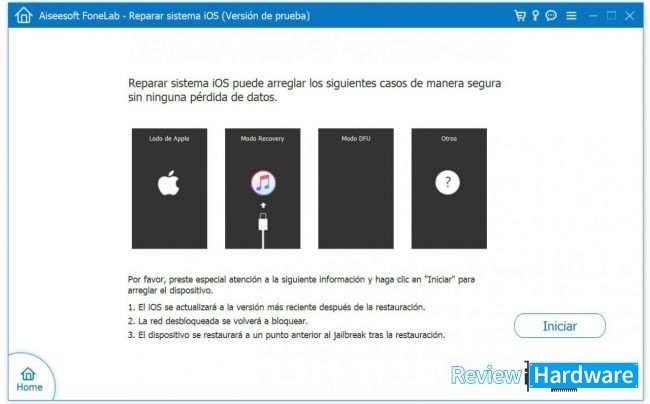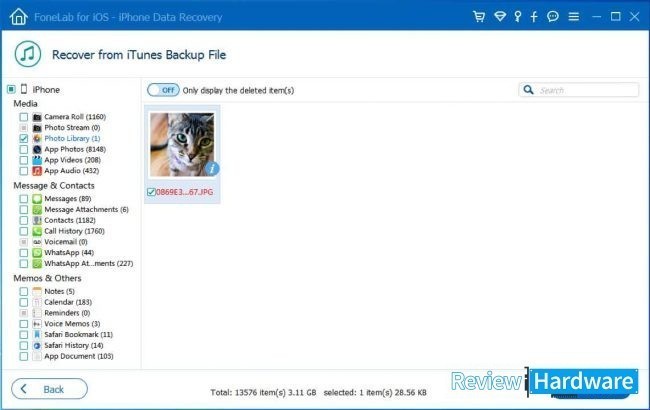No todo está perdido cuando hayas borrado cualquier archivo en tu iPhone o iPad. Puesto que existen varios métodos que te servirán para recuperar archivos en iPhone. Las copias de seguridad son una gran alternativa para evitar perder nuestros archivos. En este caso pues utilizar la nube en iOS o tu computador para almacenar tus datos.
Cómo recuperar archivos en iPhone con Aiseesoft FoneLab
A pesar de que las copias de seguridad son una buena alternativa, muchas veces estas pueden fallar debido a una mala copia. También podemos perderlas si nuestro ordenador se estropea. Afortunadamente podemos recurrir a varias aplicaciones que nos permiten recuperar cualquier archivo de una forma fácil y segura. Una de las mejores apps para estos casos es Aiseesoft FoneLab.
¿Qué es Aiseesoft FoneLab?
La aplicación de Aiseesoft FoneLab es una herramienta que nos ayudará a recuperar archivos en iPhone que hayan sido eliminados. En el iPhone 4 y 3GS es capaz de recuperar hasta nueve archivos de tipo texto. Incluyendo el Historial de llamadas, Notas, Marcadores de Safari, Mensajes, WhatsApp y los Contactos. Los archivos multimedia como las Notas de voz, Fotos, Álbumes, Vídeos, Música y VoiceMail también podremos recuperarlos.
En equipos como el iPhone 8, iPhone 6 y iPad Air tendremos la posibilidad de salvar ocho tipos de datos. En esta cifra se incluyen las Notas, Marcadores de Safari, Calendario, Mensajes, Historial de llamadas y Contactos.
Aiseesoft FoneLab es una app muy completa que cuenta con la capacidad de recuperar casi cualquier archivo que hayamos perdido. Incluso cuando el móvil se encuentre dañado o bloqueado.
Cómo recuperar archivos en iPhone con Aiseesoft FoneLab
Lo primero que tendrás que hacer será dirigirte hasta su página web oficial y descargar el software. Dicho software es compatible tanto con Mac OS X como con Windows.
Luego de haberla descargado sólo tendrás que conectar el móvil al PC a través de un cable USB y seguir los pasos que aparecen en pantalla.
Para comenzar con el análisis debes mantener pulsados los botones de Home y de encendido durante unos 10 segundos aproximadamente. Al finalizar el proceso pulsa sobre “Aceptar”. Al cabo de unos segundos podrás visualizar una ventana en la pantalla del ordenador. Dicha pantalla te mostrará tanto los archivos que se encuentren almacenados en tu móvil como los que hayan sido borrados.
En este momento debes seleccionar todos los archivos que quieras recuperar y hacer clic en el botón de “Recuperar”. Todos los archivos se copiarán automáticamente en la carpeta de destino de la aplicación. Puedes encontrarla en la carpeta de “Mis Documentos”.